电脑重装系统win7无法打开exe文件怎么办?解决应用程序打不开的方式非常简单。那么win7系统无法打开exe文件怎么办呢?今天小编与大家分享下解决重装系统win7无法打开exe文件的方法,具体步骤如下:
重装系统win7无法打开exe文件解决方法一、
1、在桌面空白处鼠标右击选择“新建-文本文档”,然后将下面的代码复制粘贴进去;如图1所示
regedit4
[hkey_classes_root/exefile/shell/Open/command]
@=/%1/ %*

2、然后将记事本保存为.reg格式的,之后双击导入注册表即可。
重装系统win7无法打开exe文件解决方法二、
1、打开任意窗口(非IE窗口),然后依次点击上方的“工具---文件夹选项----文件类型”;如图2所示
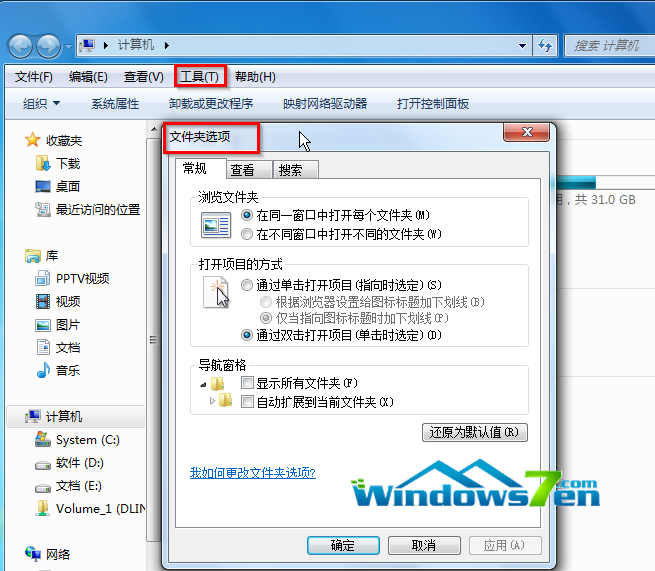
2、然后点击新建,在“文件扩展名”中填入“EXE”,之后点击高级,在下拉菜单中选“应用程序”,最后点击确定退出即可。
无法打开exe可执行文件解决方法三、
1、先将regedit.exe改名为regedit.com或regedit.scr,然后运行“regedit.com”;
2、在打开的窗口中依次展开定位到hkey_classes_root/exefile/shell/Open/command键值;
3、然后将默认值改为%1 %*,然后确定退出,重启计算机,再将regedit.com改回regedit.exe即可。
出现exe文件无法打开的问题,我们只要通过修改注册表的相关默认值,那么提示无法执行的EXE文件也能得到一定的解决。壁纸推荐:美女壁纸
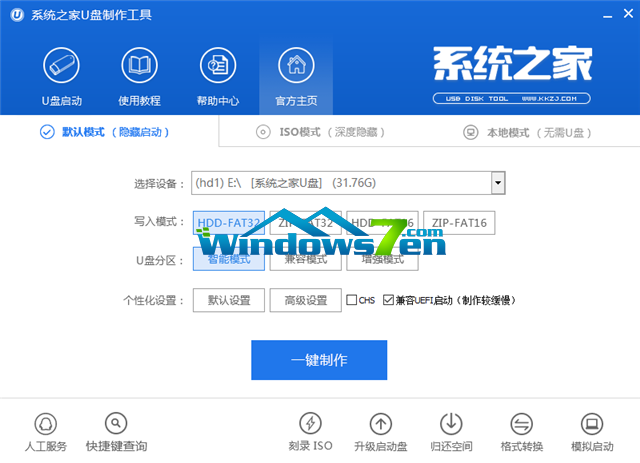
以上便是关于电脑重装系统win7无法打开exe文件怎么办的解决方法,希望小编的分享能够帮助到大家!
点击阅读全文